Bài viết này sẽ thảo luận về các giải pháp khác nhau để giải quyết vấn đề ChatGPT không hoạt động.
Các lý do có thể khiến ChatGPT không hoạt động là gì?
Người dùng ChatGPT nêu ra vấn đề “ChatGPT không hoạt động” vì một số lý do. Đó là:
- Lưu lượng truy cập cao trên trang web
- Bộ đệm hoặc cookie của trình duyệt bị hỏng
- Kết nối Internet kém
- ChatGPT đang được bảo trì.
- Sử dụng VPN
- Sự cố máy chủ
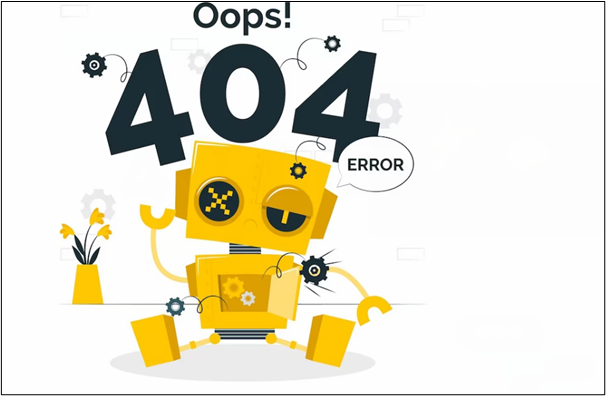
Làm cách nào để khắc phục ChatGPT không hoạt động?
Tại đây, chúng tôi đã tổng hợp nhiều giải pháp khác nhau mà bạn có thể sử dụng để giải quyết “ Trò chuyệnGPT không hoạt động ' vấn đề:
- Giải pháp 1: Xóa cookie trang web
- Giải pháp 2: Quản lý tiện ích mở rộng
- Giải pháp 3: Thử Chế độ ẩn danh
- Giải pháp 4: Thử VPN
- Giải pháp 5: Chuyển sang ChatGPT Plus
- Giải pháp 6: Hãy thử các lựa chọn thay thế ChatGPT
Giải pháp 1: Xóa cookie trang web
Trong khi làm việc với các trình duyệt khác nhau, ví dụ: Chrome; nó lưu một số thông tin liên quan đến trang web dưới dạng cookie trong bộ đệm của nó. Và do đó, điều cần thiết là phải xóa bộ nhớ đệm để tránh kết quả tương tự tái diễn. Để giải quyết vấn đề này, hãy làm theo các bước được đề cập dưới đây:
Bước 1: Nhấn vào biểu tượng “Menu ba chấm”
Chạm vào ' Menu ba chấm ” biểu tượng trong Góc trên cùng bên phải :

Bước 2: Nhấn vào Tùy chọn cài đặt
Từ menu Dấu chấm, chạm vào “ Cài đặt ” tùy chọn có thể được nhìn thấy dưới hình:
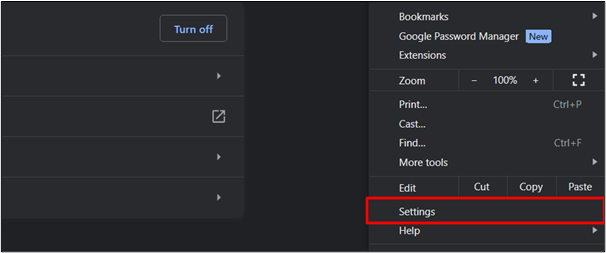
Bước 3: Truy cập tùy chọn quyền riêng tư và bảo mật
Từ menu bên cạnh, nhấp vào “ Quyền riêng tư và bảo mật ' lựa chọn:
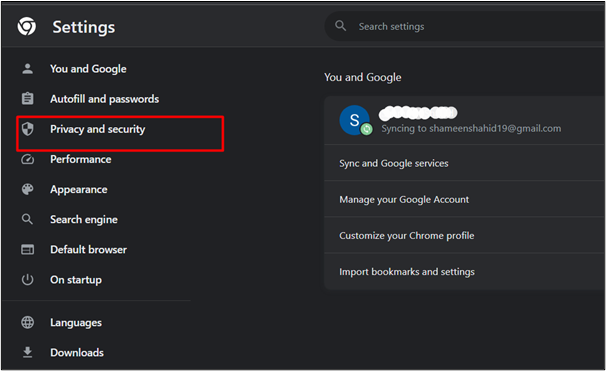
Bước 4: Xóa dữ liệu duyệt web
Chạm vào “ Xóa dữ liệu truy cập ” tùy chọn trong phần “ Quyền riêng tư và bảo mật ' phần:
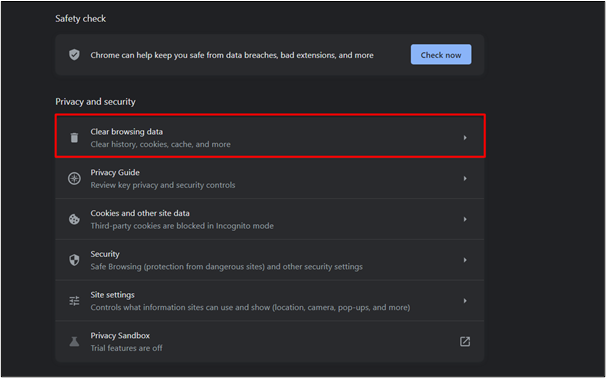
Bằng cách nhấp vào “ Xóa dữ liệu Nút ”, lịch sử duyệt web sẽ bị xóa:
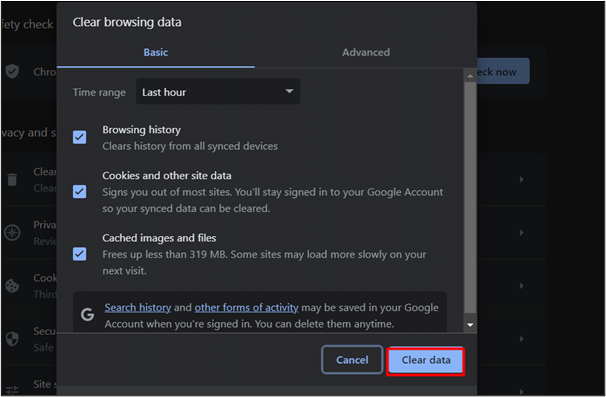
Giải pháp 2: Quản lý tiện ích mở rộng
Sự cố tái diễn này cũng có thể được giải quyết bằng cách tắt các tiện ích mở rộng của trình duyệt của bạn. Có thể có tiện ích mở rộng cản trở hoạt động của ChatGPT. Với mục đích này, hãy làm theo hướng dẫn từng bước được đề cập dưới đây:
Bước 1: Click vào biểu tượng “Menu ba chấm”
Bấm vào “ Menu ba chấm ' biểu tượng:

Bước 2: Truy cập tùy chọn tiện ích mở rộng
Từ menu, di chuột vào “ Tiện ích mở rộng ” tùy chọn và nhấp vào “ Quản lý tiện ích mở rộng ' lựa chọn:
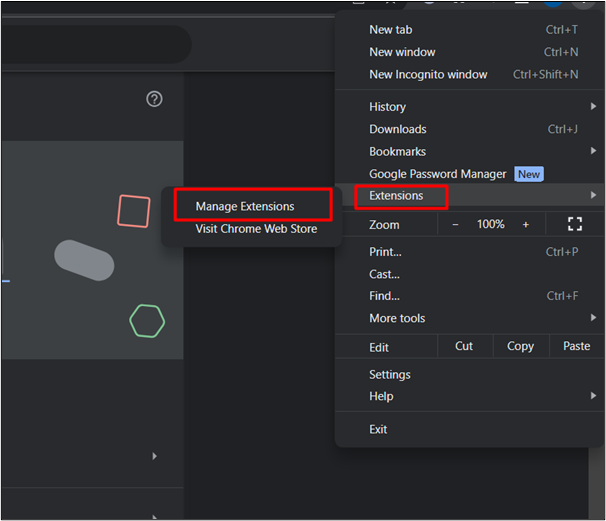
Bước 3: Tắt tiện ích mở rộng
Thao tác này sẽ hiển thị một trang web chứa tất cả các tiện ích mở rộng được cài đặt trên trình duyệt web của bạn. Vô hiệu hóa tiện ích mở rộng có thể sử dụng ChatGPT để hoạt động bằng cách nhấp vào Nút bật tắt . Hãy thử tắt từng cái một để ChatGPT có thể bắt đầu hoạt động.
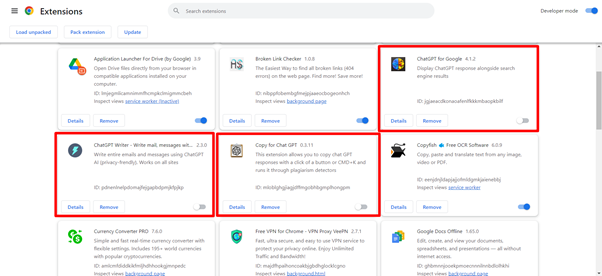
Giải pháp 3: Thử Chế độ ẩn danh
Một phương pháp khác là chuyển sang Chế độ ẩn danh. Bấm vào “ Menu ba chấm ” nằm ở góc trên bên phải và nhấp vào “ Cửa sổ ẩn danh mới ” tùy chọn hoặc nhấn CTRL+Shift+N . Thao tác này sẽ mở chế độ ẩn danh cho bạn:
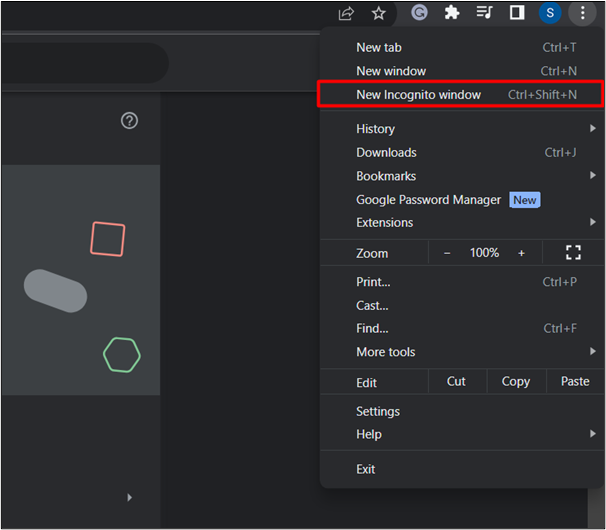
Giải pháp 4: Thử VPN
VPN là viết tắt của Mạng riêng ảo . Thông thường, ChatGPT không hoạt động do máy chủ tải quá nhiều. Do đó, thông qua VPN, chúng ta có thể truy cập ChatGPT. Để tải xuống và cài đặt VPN làm tiện ích mở rộng trên trình duyệt của bạn, hãy làm theo các bước sau:
Bước 1: Truy cập Cửa hàng Chrome trực tuyến
Sau khi tham quan Cửa hàng Chrome trực tuyến , tìm kiếm VPN cho Chrome:
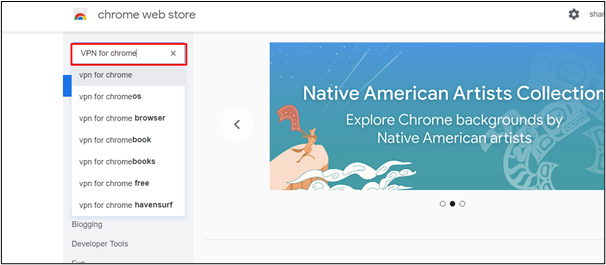
Bước 2: Cài đặt VPN
Từ nhiều tùy chọn khác nhau, hãy nhấp vào bất kỳ tiện ích mở rộng VPN nào theo sở thích của bạn. Bấm vào “ Thêm vào Chrome Nút ” sau khi nhấp vào tiện ích mở rộng VPN:
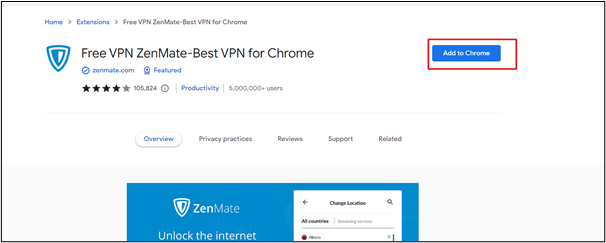
Bước 3: Thêm tiện ích mở rộng
Bấm vào ' Thêm tiện ích mở rộng Nút ” từ hộp thoại xuất hiện:
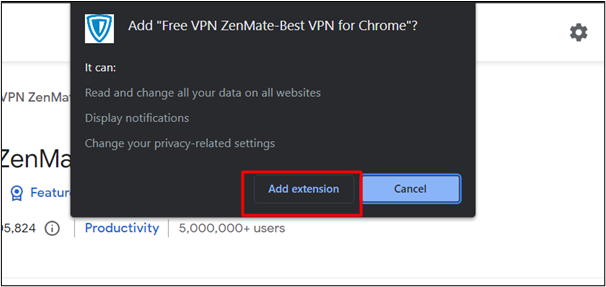
Giải pháp 5: Chuyển sang ChatGPT Plus
OpenAI cũng cung cấp ChatGPT Plus, phiên bản cao cấp của ChatGPT. Bắt đầu từ $20, nó là tối ưu cho các doanh nghiệp cũng như cá nhân. ChatGPT Plus cung cấp phương pháp xử lý ưu tiên, nghĩa là nó sẽ giải quyết các truy vấn của bạn trên cơ sở ưu tiên. Dưới đây là hướng dẫn từng bước để chuyển sang ChatGPT Plus. Đọc thêm về lợi ích của ChatGPT Plus tại “ Lý do nên nâng cấp ChatGPT Plus là gì? ”.
Bước 1: Truy cập GPT-4
Trên Trang web chính thức , nhấp chuột vào “ GPT-4 ' chuyển hướng. Điều này sẽ hiển thị kế hoạch đăng ký. Để đăng ký và đăng nhập tại ChatGPT, tham khảo bài viết này “ Làm cách nào để đăng nhập vào ChatGPT? ”:
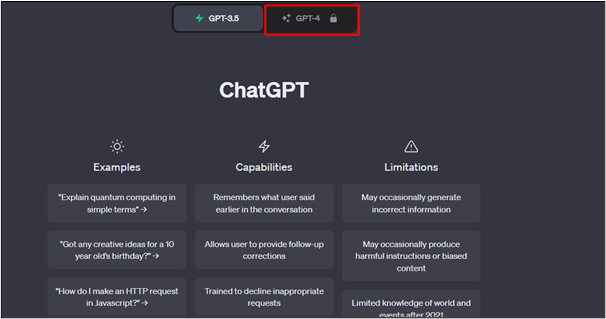
Bước 2: Nâng cấp lên Plus
Bấm vào “ Nâng cấp lên Plus ' cái nút:
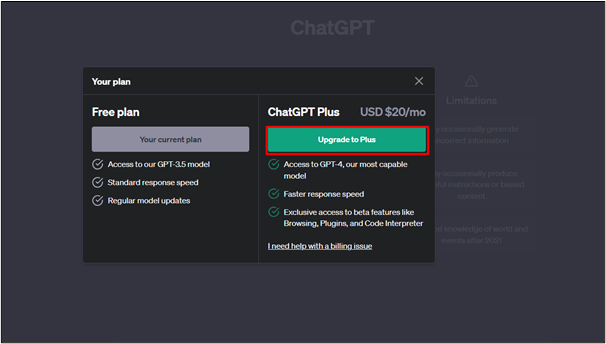
Bước 3: Cung cấp chi tiết thẻ
Bây giờ, bạn có thể cung cấp chi tiết thẻ để kích hoạt gói đăng ký của mình:
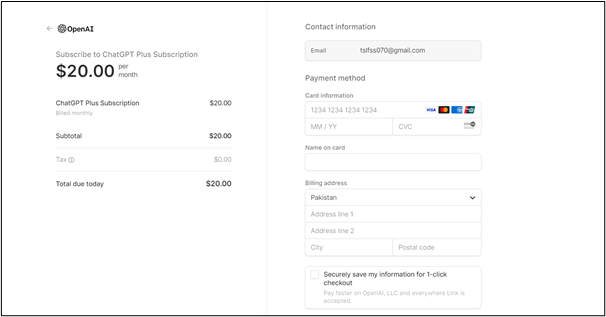
Giải pháp 6: Thử các lựa chọn thay thế ChatGPT
Các lựa chọn thay thế ChatGPT có sẵn rộng rãi. Một số trong số chúng được đưa ra dưới đây:
- Google Bard
- ChatSonic
- Microsoft Bing
- Sân chơi OpenAI
- Bạn trò chuyện
Để khám phá thêm về các lựa chọn thay thế ChatGPT, hãy làm theo hướng dẫn .
Phần kết luận
Để khắc phục sự cố ChatGPT không hoạt động, người dùng có thể xóa bộ nhớ đệm, cài đặt tiện ích mở rộng VPN, sử dụng chế độ ẩn danh, chuyển sang ChatGPT Plus, v.v. Cũng có sẵn nhiều lựa chọn thay thế khác nhau cho ChatGPT có thể được sử dụng khi máy chủ ngừng hoạt động. Tuy nhiên, các phương pháp được nêu trong bài viết này có thể hỗ trợ bạn giải quyết lỗi của ChatGPT.